![]() Ga naar het beginscherm voor kopiëren.
Ga naar het beginscherm voor kopiëren.
Bij gebruik van het standaard bedieningspaneel
Druk op de toets [Startpagina] op het bedieningspaneel.
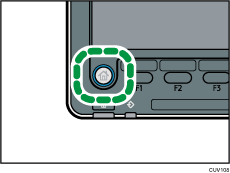
Druk op het pictogram [Kopieerapparaat] op het scherm.
Als het [Kopieerapparaat]-pictogram niet verschijnt, drukt u op het pictogram
 rechtsboven in het scherm om naar het menuscherm te gaan.
rechtsboven in het scherm om naar het menuscherm te gaan.
Bij gebruik van het Smart Operation Panel
Druk op [Home] (
 ) onderaan in het midden van het scherm.
) onderaan in het midden van het scherm.Druk op het pictogram [Kopieerapparaat (klassiek)] op het [Home]-scherm.
![]() Zorg ervoor dat alle oude instellingen zijn gewist.
Zorg ervoor dat alle oude instellingen zijn gewist.
Als er nog eerdere instellingen actief zijn, drukt u op de [Reset]-knop.
![]() Plaats de originelen.
Plaats de originelen.
![]() Geef de gewenste instellingen op.
Geef de gewenste instellingen op.
![]() Voer het aantal kopieën in met de cijfertoetsen.
Voer het aantal kopieën in met de cijfertoetsen.
Het maximale aantal kopieën dat kan worden ingesteld is 9999.
![]() Druk op de [Start]-knop.
Druk op de [Start]-knop.
Wanneer u het origineel op de glasplaat heeft geplaatst, drukt u op de [![]() ]-knop nadat alle originelen zijn gescand. Wanneer u originelen in de ADF plaatst, moet u voor sommige functies, zoals voor Batch, mogelijk op de [
]-knop nadat alle originelen zijn gescand. Wanneer u originelen in de ADF plaatst, moet u voor sommige functies, zoals voor Batch, mogelijk op de [![]() ]-knop drukken.
]-knop drukken.
Volg de aanwijzingen op het scherm.
![]() Wanneer de kopieeropdracht is voltooid, drukt u op de [Reset]-knop om de instellingen te wissen.
Wanneer de kopieeropdracht is voltooid, drukt u op de [Reset]-knop om de instellingen te wissen.
![]()
Het log-in venster wordt weergegeven wanneer gebruikersverificatie is ingesteld. U moet inloggen om het apparaat te kunnen gebruiken. Voor meer informatie over hoe u kunt inloggen, zie de handleiding Snel aan de slag. Zorg ervoor dat u ook weer uitlogt, om te voorkomen dat iemand het apparaat gebruikt zonder daarvoor bevoegd te zijn.
Als u het apparaat wilt stoppen tijdens het kopiëren van meerdere exemplaren, drukt u op de [Stop]-knop.
Om alle kopieeropdrachten te annuleren en terug te keren naar de standaardinstellingen van het apparaat, drukt u op de [Reset]-knop.
Voor meer informatie over de toetsen die op het initiële scherm worden weergegeven, zie Aan de slag.
Bepaalde types transparanten kunnen niet voor afdrukken in kleur worden gebruikt. Voor meer informatie over de soorten die gebruikt kunnen worden, dient u contact op te nemen met uw verkoop- of servicevertegenwoordiger.
U kunt het maximale aantal kopieën wijzigen onder [Max. aantal kopieën] in Gebruikerstools. Voor meer informatie, zie Algemene toepassingen.
Wanneer u een origineel dat op de glasplaat is geplaatst wilt kopiëren, kunt u onder [Uitv. tekstzijde omh. methode in Glasmodus] onder Gebruikersinst. de manier aangeven waarop kopieën moeten worden uitgevoerd. Voor meer informatie, zie Invoer/uitvoer.
Wanneer u meerdere originelen kopieert met de glasplaat, worden de pagina's in omgekeerde volgorde geleverd, omdat de standaardinstelling met de afdrukzijde naar boven is. Als u originelen op de glasplaat plaatst en wilt dat de kopieën met de bedrukte zijde naar beneden worden uitgevoerd, selecteer dan [Tekstzijde onder] bij [Uitv. tekstzijde omh. methode in Glasmodus]. Voor meer informatie, zie Invoer/uitvoer.
